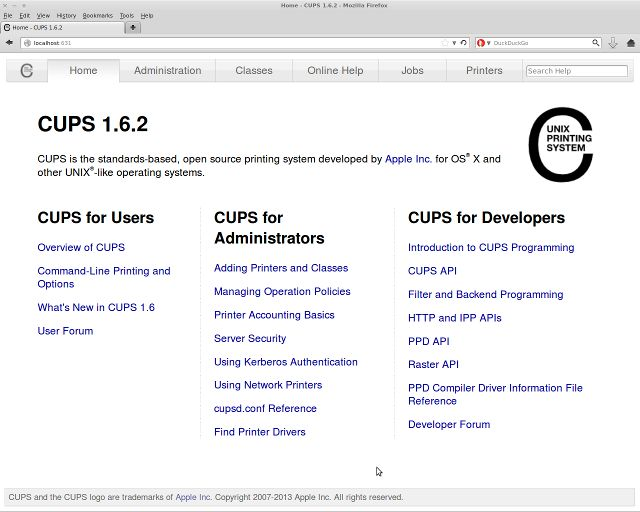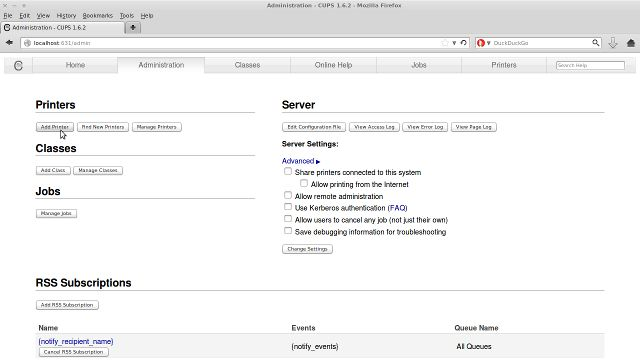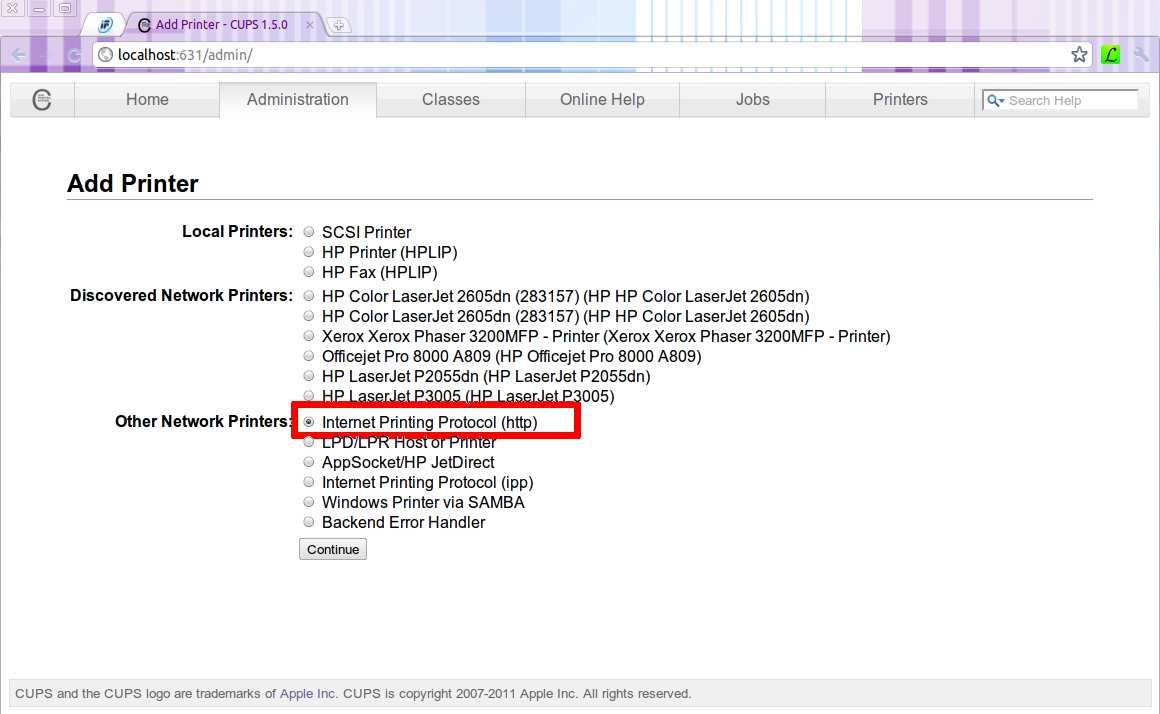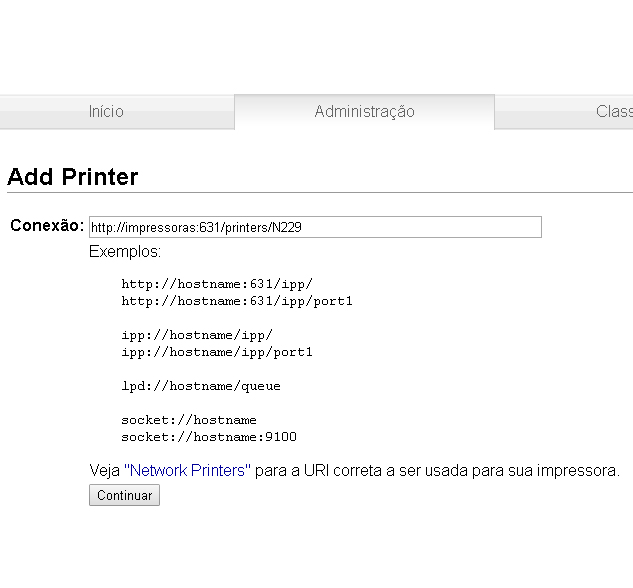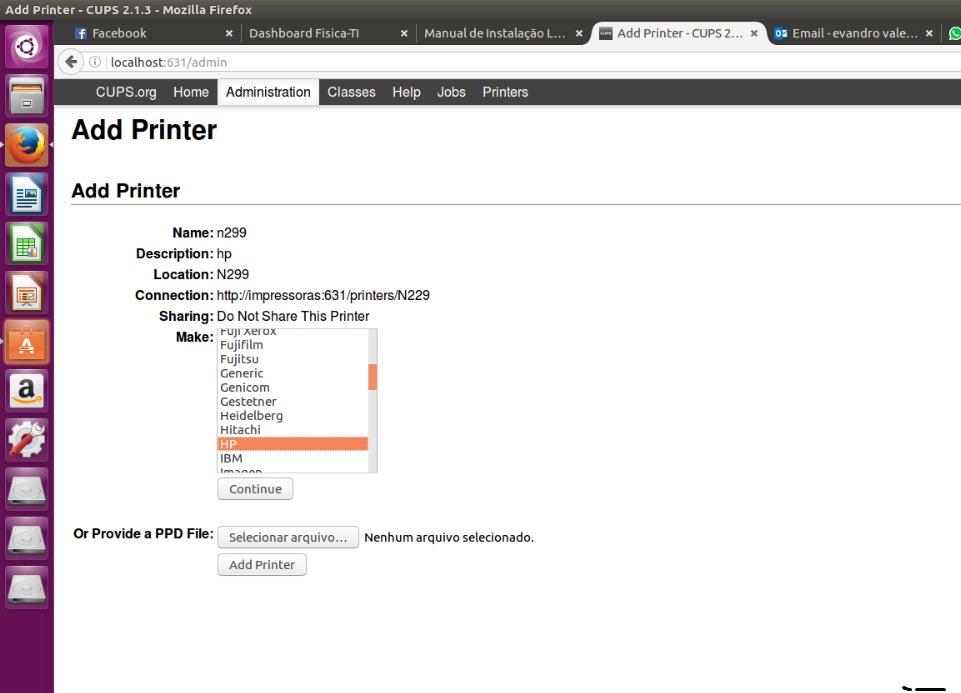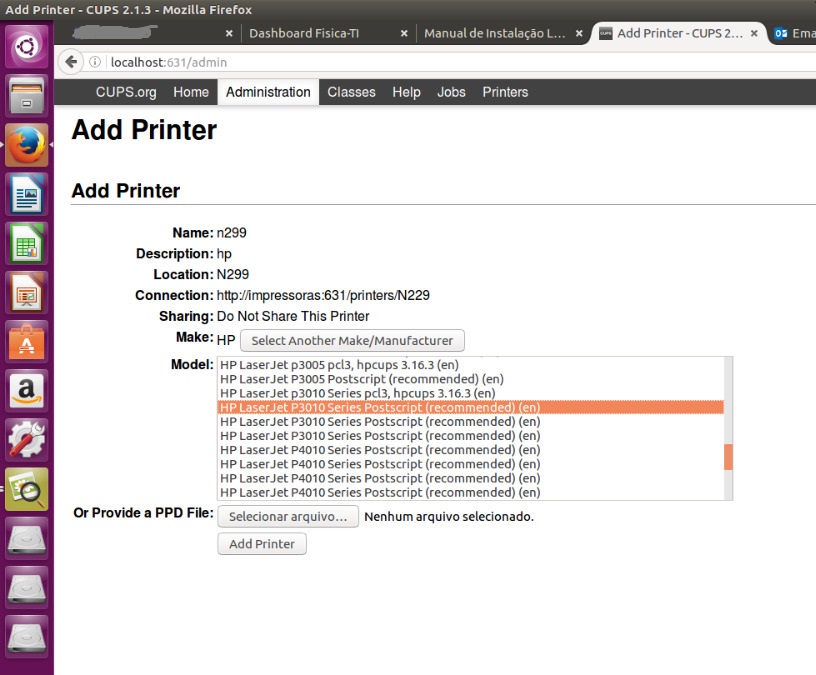Mudanças entre as edições de "Manual de Instalação L203 e N229"
| (3 revisões intermediárias por 3 usuários não estão sendo mostradas) | |||
| Linha 3: | Linha 3: | ||
'''Setor de informática - 2016''' | '''Setor de informática - 2016''' | ||
| − | Este documento descreve como instalar as impressoras da rede do IF-UFRGS no Linux. | + | Este documento descreve como instalar as impressoras da rede do IF-UFRGS no Linux. Os comando descrito no manual devem ser executados como superusuário, portanto, se você não possui acesso como superusuário ao seu computador, consulte o administrador do sistema. |
| − | |||
| + | 1 - Para que a instalação funcione, o serviço '''CUPS''' deve estar instalado e executando, e a biblioteca '''HPLIP''' também deve estar instalada. Portanto, antes de prosseguir: | ||
| + | |||
| + | |||
| + | Verifique se o CUPS está inicializado, com o comando: | ||
$ service cups status | $ service cups status | ||
| + | Verifique se a biblioteca HPLIP está instalada, com o comando: | ||
| + | |||
| + | $ dpkg -l hplip | ||
| + | |||
| + | |||
| + | |||
| + | 2 - Processo de instalação: | ||
| + | |||
| + | |||
| + | 2.1 - Abra em seu navegador o endereço http://localhost:631/ | ||
| + | [[Arquivo:1.png|650px|none|]] | ||
| − | 2- | + | 2.2 - Na aba ''administration'', clique em add printer |
| + | [[Arquivo:229.2.png|650px|none]] | ||
| − | |||
| + | 2.3 - Digite o nome do usuário administrador (root) e sua senha. Marque em Other Network Printers: Internet Printing Protocol (http). | ||
| + | [[Arquivo:229.3.png|650px|none]] | ||
| − | |||
| + | 2.4 - Em Connection, coloque http://impressoras:631/printers/L203 ou http://impressoras:631/printers/N229:<br /> | ||
| + | Preencha os campos abaixo <br /> | ||
| + | Name:<br /> | ||
| + | Description:<br /> | ||
| + | Location:<br /> | ||
| − | [[Arquivo: | + | '''NÃO MARQUE A OPÇÃO ''SHARE THIS PRINTER''''' |
| + | [[Arquivo:correção.jpeg|650px|none]] | ||
| − | [[Arquivo: | + | 2.5 - Na lista ''make'' selecione hp |
| − | + | [[Arquivo:Esseeee.jpg|650px|none]] | |
| − | + | ||
| − | + | ||
| − | + | ||
| − | |||
| − | + | 2.6 - Em Model, selecione HP LaserJet P3010 Series Postsript. Depois clique em Add Printer. | |
(Se o sistema for debian, selecionar o driver de cima ''HP LaserJet P3010 Series Postscript (recommended) (en)''). | (Se o sistema for debian, selecionar o driver de cima ''HP LaserJet P3010 Series Postscript (recommended) (en)''). | ||
| − | Depois clique em Set Default Options, e pronto!! A impressora ja estará instalada!!]] | + | Depois clique em Set Default Options, e pronto!! A impressora ja estará instalada!! |
| + | [[Arquivo:Novo.jpg|650px|none]] | ||
Edição atual tal como às 09h19min de 24 de abril de 2017
Guia de instalação das impressoras no Sistema Operacional Linux
Instituto de física - UFRGS
Setor de informática - 2016
Este documento descreve como instalar as impressoras da rede do IF-UFRGS no Linux. Os comando descrito no manual devem ser executados como superusuário, portanto, se você não possui acesso como superusuário ao seu computador, consulte o administrador do sistema.
1 - Para que a instalação funcione, o serviço CUPS deve estar instalado e executando, e a biblioteca HPLIP também deve estar instalada. Portanto, antes de prosseguir:
Verifique se o CUPS está inicializado, com o comando:
$ service cups status
Verifique se a biblioteca HPLIP está instalada, com o comando:
$ dpkg -l hplip
2 - Processo de instalação:
2.1 - Abra em seu navegador o endereço http://localhost:631/
2.2 - Na aba administration, clique em add printer
2.3 - Digite o nome do usuário administrador (root) e sua senha. Marque em Other Network Printers: Internet Printing Protocol (http).
2.4 - Em Connection, coloque http://impressoras:631/printers/L203 ou http://impressoras:631/printers/N229:
Preencha os campos abaixo
Name:
Description:
Location:
NÃO MARQUE A OPÇÃO SHARE THIS PRINTER
2.5 - Na lista make selecione hp
2.6 - Em Model, selecione HP LaserJet P3010 Series Postsript. Depois clique em Add Printer.
(Se o sistema for debian, selecionar o driver de cima HP LaserJet P3010 Series Postscript (recommended) (en)).
Depois clique em Set Default Options, e pronto!! A impressora ja estará instalada!!